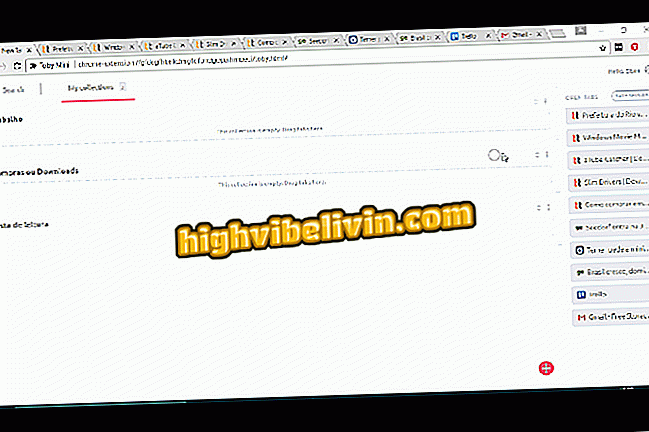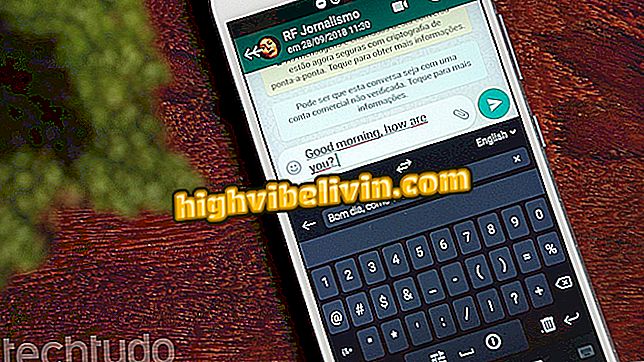Kaip sukurti individualias istorijas Instagram su „Desygner“
„Desygner“ yra internetinis vaizdo redagavimo įrankis, kuris siūlo keletą redaguojamų meno šablonų Instagram istorijoms. Svetainė leidžia jums pasirinkti nemokamus šablonus, kad suasmenintumėte su stilizuotais vaizdais ir frazėmis. Ši funkcija skirta sukurti rinkodaros veiksmus, įvykių skambučius, atminimo pranešimus ir kitus veiksmus nuotraukų tinklo istorijoje.
SKAITYTI: Instagram turi funkciją, kuri suteikia jums daugiau raugintų nuotraukų
Norėdami naudoti „Desygner“, jums reikia greitai užregistruoti „Facebook“ paskyrą, „Google“ arba el. Pašto adresą. Redaguoti vaizdai gali būti bendrinami tiesiogiai socialiniuose tinkluose arba parsisiųsdinti į kompiuterį. Štai kaip naudoti svetainę, kad sukurtumėte savo istorijoms puikų meną.

Mokomoji medžiaga moko, kaip redaguoti menus, kad galėtumėte rašyti „Instagram“ istorijose su „Desygner“ internetine paslauga
Norite pirkti mobilųjį telefoną, televizorių ir kitus nuolaidų produktus? Žinokite palyginimą
Žingsnis 1. Prisijunkite prie paslaugos svetainės (desygner.com) ir naudokite „Facebook“ arba „Google“ paskyrą arba el. Pašto adresą, kad galėtumėte pasiekti redagavimo platformą;

Veiksmai, skirti prieigai prie „Desygner“ paslaugos, kad sukurtumėte tinkamas istorijas Instagram
2 veiksmas. Pradiniame ekrane paspauskite mygtuką „+“, pažymėtą mėlyna spalva;

Veiksmas naujam projektui „Desygner“ internetu pradėti
Žiūrėkite langelį „Instagram istorijos“, kad patikrintumėte paslaugos, kurią siūlo paslaugos, redaguojamus šablonus;

„Desygner“ internetinės paslaugos „Instagram“ istorijų modelių pasirinkimas
4. Žiūrėkite šablonus ir pasirinkite tą, kurį norite pritaikyti;

Veiksmas, skirtas redagavimo priemonėje atidaryti Instagram istorijos redagavimo šabloną
5. Spustelėkite šablonų žodžius, kad galėtumėte juos redaguoti;

Veiksmas, skirtas teksto redagavimui Instagram istorijoje „Desygner“ internetinėje tarnyboje
6. Įveskite norimą tekstą. Atminkite, kad galite pakeisti šrifto stilių ir šrifto dydį viršutiniame meniu. Taip pat yra formatavimo parinktys, kurios gali padėti padaryti jūsų pranešimą veiksmingesnį;

Veiksmas, skirtas redaguoti tekstą mene „Instagram“ istorijoms „Desygner“ interneto paslaugoje
7 veiksmas. Ekrano kairėje pusėje esantis meniu leidžia ieškoti vaizdų svetainės duomenų bazėje „Paieška“ ir pasirinkti kitą šabloną „Šablonas“. Pasirinkus „Vaizdai“, galite ieškoti vaizdų „Facebook“, „Instagram“, „Google“ diskų ir „Dropbox“ paskyrose. Taip pat yra galimybė įkelti nuotraukas iš kompiuterio spustelėję pranešimą „Nuvilkite vaizdą čia arba spustelėkite, jei norite naršyti ir įkelti“;

„Desygner Online Service“ vaizdų įterpimas į meną
8. Pasirinkus „Icons“ (piktogramos), keli redaguoti menai gali būti įtraukti į mažą formatą. Tiesiog spustelėkite vieną iš šablonų, kad juos įterptumėte į leidimą;

Galimybė įterpti piktogramas į „Instagram“ istorijas „Desygner“ interneto paslaugai
9. Baigę redagavimą, pasirinkite, ar norite naudoti bendrinimo įrankį, kad atsiųstumėte vaizdą tiesiogiai į socialinius tinklus. Tačiau turite atsisiųsti failą į kompiuterį ir tada siųsti jį į išmanųjį telefoną. Norėdami tai padaryti, paspauskite mygtuką „Atsisiųsti“;

Veiksmai, norėdami pasirinkti atsisiuntimo parinktis vaizdams, redaguotiems „Instagram“ istorijoms „Desygner“ interneto paslaugoje
10. Nustatykite failo tipą tarp JPEG, PNG ir PDF (nerekomenduojama procedūros tikslais). Tada nustatykite geltonos slankiklio mygtuko vaizdo kokybę. Po to paspauskite „Pradėti atsisiuntimą“, kad atsisiųstumėte failą kompiuteryje.

Veiksmas, norint atsisiųsti „Desygner“ internetinėje tarnyboje sukurtą Instagram istoriją
Dabar tiesiog atsiųskite atvaizdą į savo išmanųjį telefoną ir rašykite „Instagram“ istorijose.
Aš nematau tam tikrų profilių veiklos Instagram: kaip išspręsti? Užduokite klausimus forume.

Kaip iš karto paskelbti kelias Instagram istorijų nuotraukas